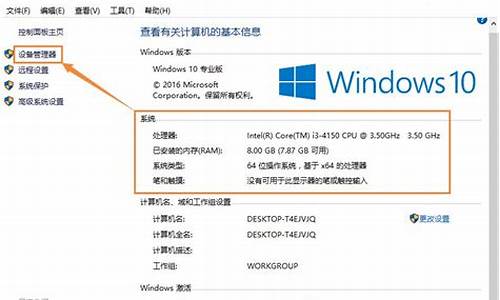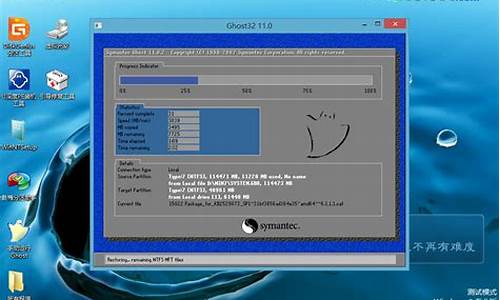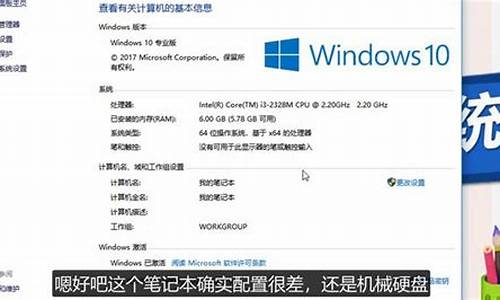电脑在哪更新电脑系统-电脑系统从哪更新
1.如何更新苹果电脑系统
2.电脑如何系统更新在哪里
如何更新苹果电脑系统
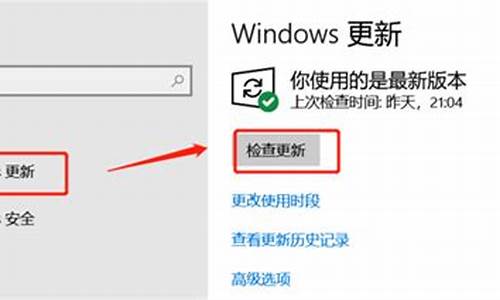
在按照这些步骤操作之前,最好先备份你的 Mac。
1. 从屏幕角落的 Apple 菜单中,选取“系统设置”或“系统偏好设置”。
如果你选取了“系统设置”,请点按窗口左侧的“通用”。然后点按右侧的“软件更新”。
如果你选取了“系统偏好设置”,请点按窗口中的“软件更新”。
2. “软件更新”随后就会检查有没有新软件。
如果“软件更新”找到新软件,请点按相关按钮进行安装。相关按钮的名称可能是“现在更新”、“立即升级”、“现在安装”或“立即重新启动”等。系统随后可能会要求你输入管理员密码。
如果“软件更新”提示你的 Mac 系统已是最新版本,则说明你的 Mac 机型目前没有可用的新软件。“软件更新”会仅显示与你的 Mac 兼容的软件。
进一步了解如何在 Mac 上更新 macOS。
如需其他方面的协助,请联系 Apple 支持。
电脑如何系统更新在哪里
有些人想要自己更新电脑的系统,但是又苦于没有办法,那么小编今天就在这里给大家分享一点我的小经验,希望可以给你们带来帮助。?
方法/步骤
首先我们打开电脑,进入电脑的主界面,点击屏幕左下方的“开始”,点击“控制面板”。
请点击输入描述
请点击输入描述
然后再在控制面板中,寻找到“系统和安全”这个选项,点击进去。
请点击输入描述
请点击输入描述
点击之后会出现一个新的对话框,我们点击启用或禁用自动更新。
请点击输入描述
再点击“重要更新”下的下拉框,之前是“从不检查更新(不推荐)”,点击后下拉框出现新选项。
请点击输入描述
最后在下拉框中选中“自动安装更新(推荐)”,确定之后我们的系统就能更新了。
请点击输入描述
以上就是小编带给大家给电脑更新系统的方法,希望大家可以喜欢,如果喜欢的话可以点赞哦,也可以发表自己的看法。
请点击输入描述
声明:本站所有文章资源内容,如无特殊说明或标注,均为采集网络资源。如若本站内容侵犯了原著者的合法权益,可联系本站删除。